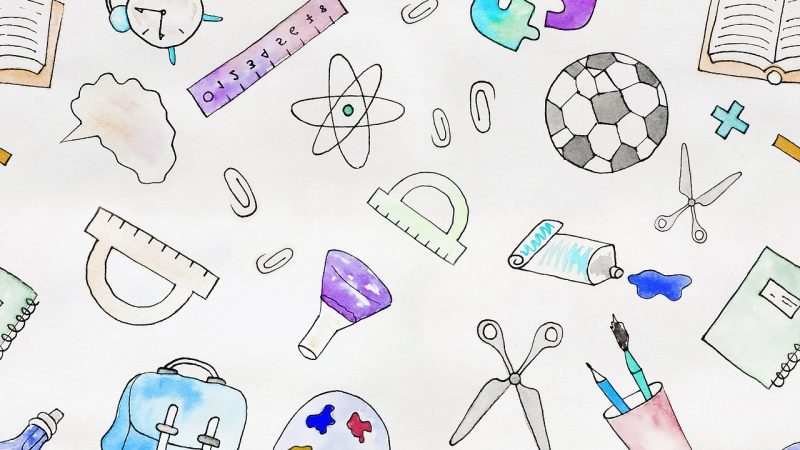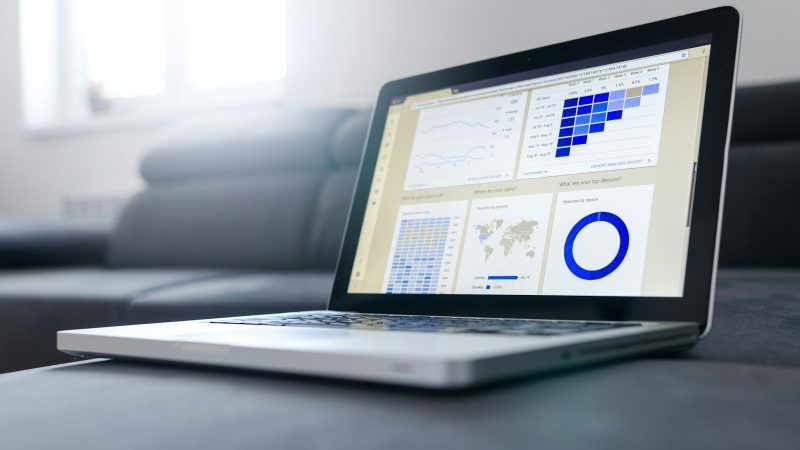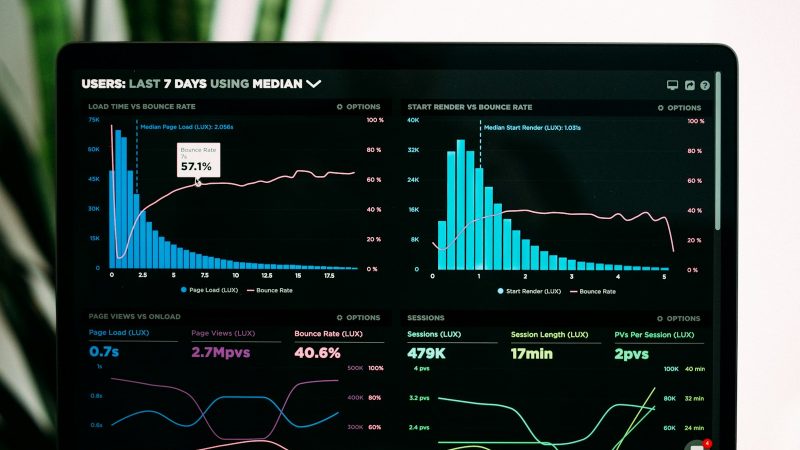Power BI : comment lier 2 tables ?

Voici un tutoriel pas à pas sur la façon de lier deux tables dans Power BI :
- Dans Power BI, cliquez sur l’onglet « Données » dans le ruban en haut.
- Cliquez sur « Créer une relation entre les tables ». Cela ouvrira la boîte de dialogue « Relation entre les tables ».
- Dans la boîte de dialogue « Relation entre les tables », sélectionnez les deux tables que vous souhaitez lier.
- Sélectionnez les colonnes que vous souhaitez utiliser pour créer la relation. Ces colonnes doivent avoir des données similaires dans les deux tables. Par exemple, si vous voulez lier des tables de clients et de commandes, vous pourriez utiliser la colonne « ID client » dans les deux tables.
- Cliquez sur « Créer » pour créer la relation.
- Vous pouvez maintenant utiliser les deux tables de manière conjointe dans vos analyses et vos visualisations. Par exemple, vous pouvez créer un graphique qui affiche les ventes totales par client en utilisant des données de la table des clients et de la table des commandes.
- Si vous voulez voir comment les tables sont liées, vous pouvez cliquer sur l’onglet « Relations » dans le volet de navigation de gauche. Cela ouvrira le « Diagramme de relations », qui affiche les relations entre les tables de votre modèle de données.
J’espère que ce tutoriel vous a été utile. Si vous avez des questions supplémentaires, n’hésitez pas à poser votre question.